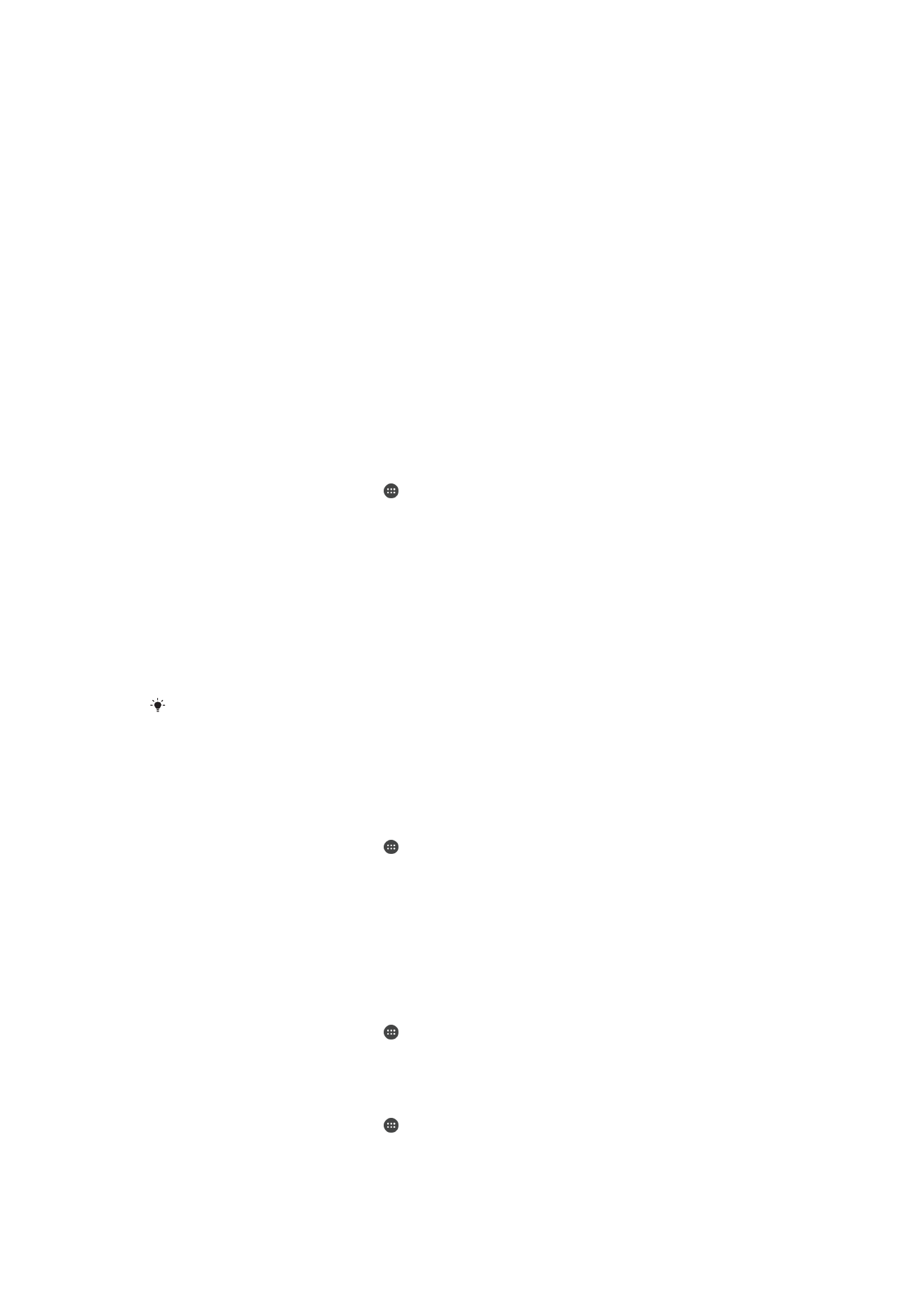
Gestión de archivos con un ordenador
Utilice una conexión por cable USB entre su ordenador Windows
®
y el dispositivo para
transferir y gestionar fácilmente sus archivos. Una vez que los dos dispositivos estén
conectados, puede utilizar el explorador de archivos del ordenador para arrastrar y soltar
contenido entre el dispositivo y el ordenador, o entre el almacenamiento interno del
dispositivo y la tarjeta SD.
Si cuenta con un PC o un ordenador Apple
®
Mac
®
, puede utilizar Xperia™ Companion
para acceder al sistema de archivos del dispositivo.
Modos de conexión USB
Hay dos modos de conexión USB disponibles para su uso:
Modo transferencia de
medios (MTP)
Utilice MTP para gestionar archivos, actualizar el software del dispositivo y
conectarse mediante WLAN. Este modo USB se utiliza con los ordenadores
Microsoft
®
Windows
®
. MTP está habilitado de forma predeterminada.
Modo almacenamiento
masivo (MSC)
Utilice MSC para gestionar archivos con ordenadores MAC OS
®
y Linux que
no tengan soporte MTP.
Para cambiar el modo de conexión USB
1
En la Pantalla de inicio, puntee .
2
Busque y puntee
Ajustes > Conectividad Xperia™ > Conectividad USB > Modo
de conexión USB.
3
Puntee
Modo transferencia de medios (MTP) o Modo almacenamiento masivo
(MSC).
4
Puntee
Aceptar.
Administración de archivos de forma inalámbrica con un ordenador
Puede transferir archivos entre su dispositivo y otros dispositivos compatibles con MTP,
como un ordenador, mediante una conexión
Wi-Fi®. Antes de conectarse, debe asociar
los dos dispositivos.
Para utilizar esta función, necesita un dispositivo compatible con
Wi-Fi® que admita la
transferencia de medios, como un ordenador con Microsoft
®
Windows Vista
®
o Windows
®
7.
Para prepararse para utilizar su dispositivo de forma inalámbrica con un ordenador
1
Asegúrese de que el dispositivo tiene habilitado el modo transferencia de medios.
Este modo está generalmente habilitado de forma predeterminada.
2
Asegúrese de que la función Wi-Fi
®
está activada.
3
En la Pantalla de inicio, puntee .
4
Busque y puntee
Ajustes > Conectividad Xperia™ > Conectividad USB.
5
Puntee
Asociar a PC y, a continuación, puntee Siguiente.
6
Siga las instrucciones que se muestran en pantalla para completar el
procedimiento de configuración.
Para conectar de forma inalámbrica con un dispositivo asociado
1
Asegúrese de que el dispositivo tiene habilitado el modo transferencia de medios.
Este modo está generalmente habilitado de forma predeterminada.
2
Asegúrese de que la función Wi-Fi
®
se encuentra activada.
3
En la Pantalla de inicio, puntee .
4
Busque y puntee
Ajustes > Conectividad Xperia™ > Conectividad USB.
5
Seleccione el dispositivo asociado al que desea conectarse y puntee
Conectar.
Para desconectarse de un dispositivo asociado
1
En la Pantalla de inicio, puntee .
2
Busque y puntee
Ajustes > Conectividad Xperia™ > Conectividad USB.
3
Seleccione el dispositivo asociado del que desea desconectarse.
4
Puntee
Desconectar.
139
Esta es una versión para Internet de esta publicación. © Imprimir sólo para uso privado.
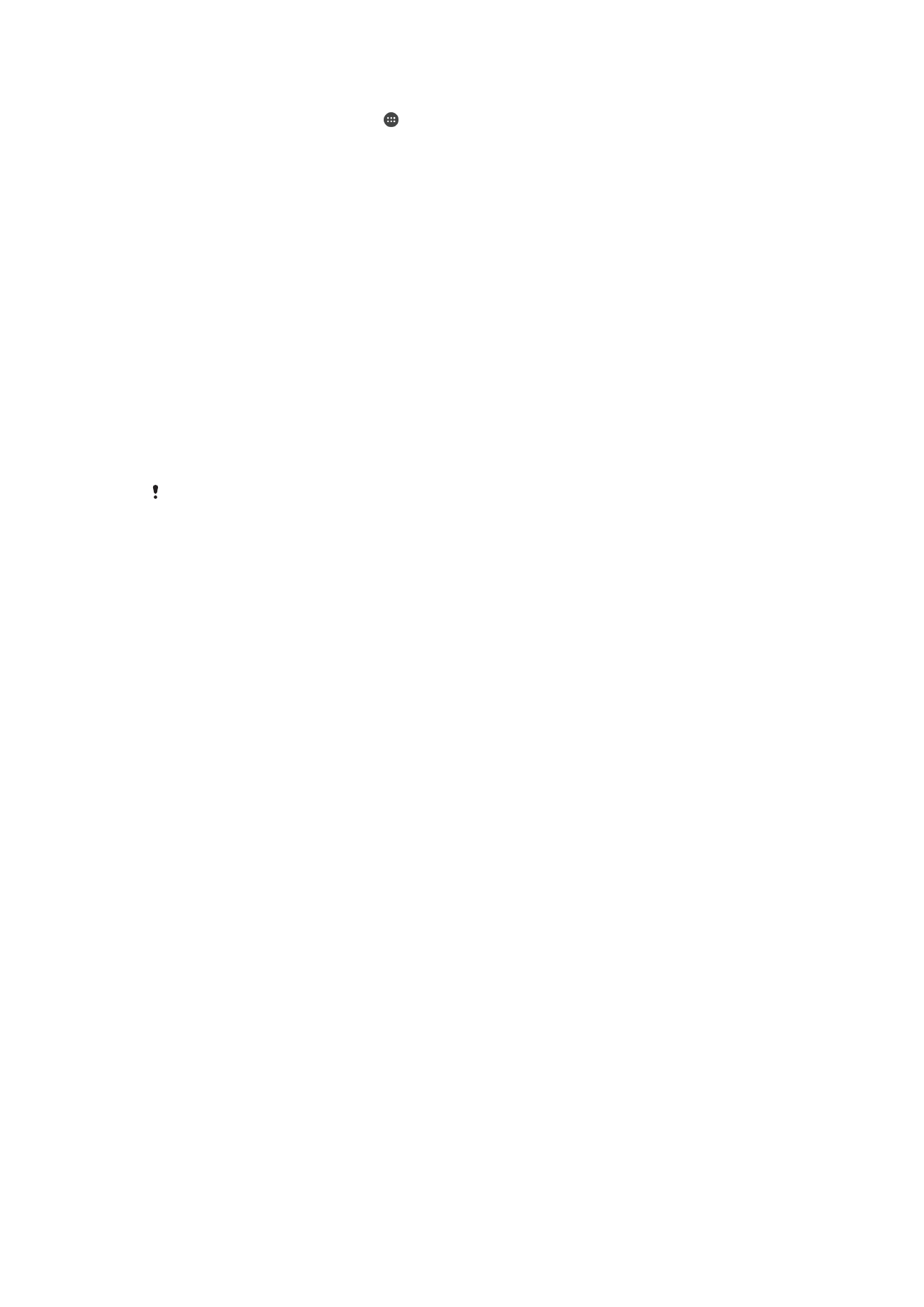
Para quitar la asociación con otro dispositivo
1
En la Pantalla de inicio, puntee .
2
Busque y puntee
Ajustes > Conectividad Xperia™ > Conectividad USB.
3
Seleccione el dispositivo asociado que quiera quitar.
4
Puntee
Cancelar asociación.